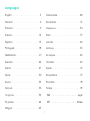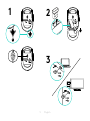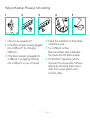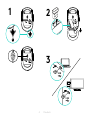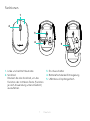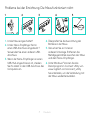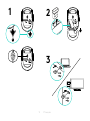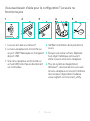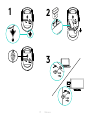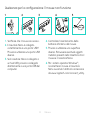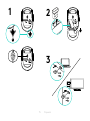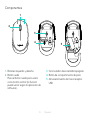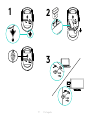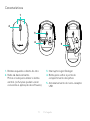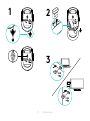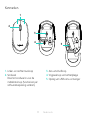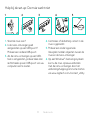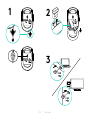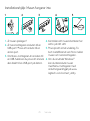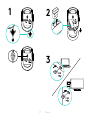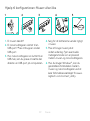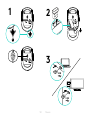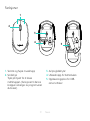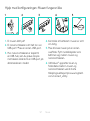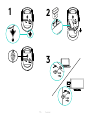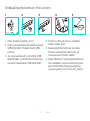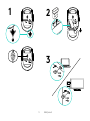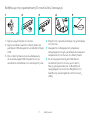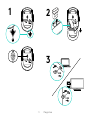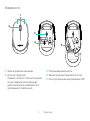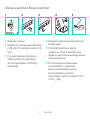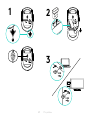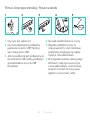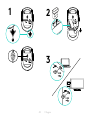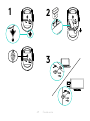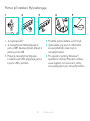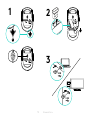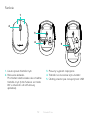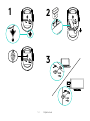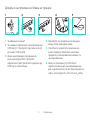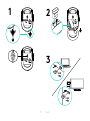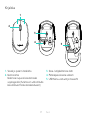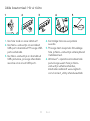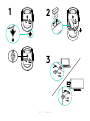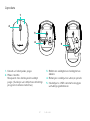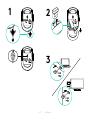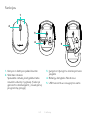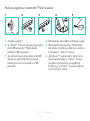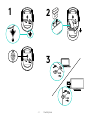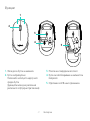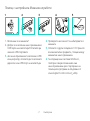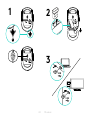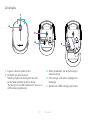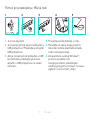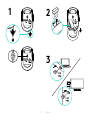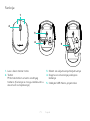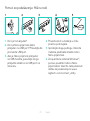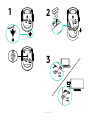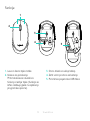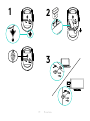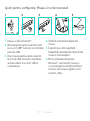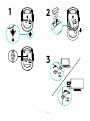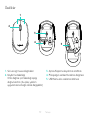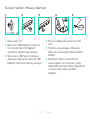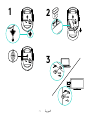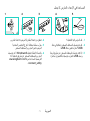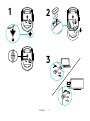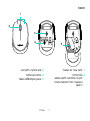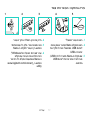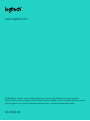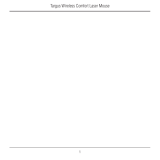Logitech Wireless Mouse M170 Installatie gids
- Categorie
- Muizen
- Type
- Installatie gids

Setup Guide
M170/M171 Reliable wireless connectivity

2
Languages
English . . . . . . . . . . . . . . . . 3
Deutsch . . . . . . . . . . . . . . . 6
Français . . . . . . . . . . . . . . . 9
Italiano. . . . . . . . . . . . . . . . 12
Español. . . . . . . . . . . . . . . . 15
Português . . . . . . . . . . . . . . 18
Nederlands. . . . . . . . . . . . . . 21
Svenska . . . . . . . . . . . . . . . 24
Dansk . . . . . . . . . . . . . . . . 27
Norsk. . . . . . . . . . . . . . . . . 30
Suomi . . . . . . . . . . . . . . . . 33
Ελληνικά. . . . . . . . . . . . . . . .36
По-русски . . . . . . . . . . . . . . 39
Po polsku. . . . . . . . . . . . . . 42
Magyar . . . . . . . . . . . . . . . 45
Česká verze . . . . . . . . . . . . . 48
Slovenčina . . . . . . . . . . . . . . 51
Українська . . . . . . . . . . . . . . 54
Eesti . . . . . . . . . . . . . . . . . 57
Latviski . . . . . . . . . . . . . . . .60
Lietuvių. . . . . . . . . . . . . . . . 63
Български. . . . . . . . . . . . . . .66
Hrvatski . . . . . . . . . . . . . . . 69
Srpski. . . . . . . . . . . . . . . . . 72
Slovenščina . . . . . . . . . . . . . 75
Română . . . . . . . . . . . . . . . 78
Türkçe . . . . . . . . . . . . . . . . 81
84 . . . . . . . . . . . . . . . .
87 . . . . . . . . . . . . . . .

3 English
USB
USB
1
2
3

4 English
Features
1. Left and right mouse buttons
2. Scroll wheel
Press the wheel down for middle
button (function can vary by
softwareapplication)
3. On/O slider switch
4. Battery door release
5. USB Nano-receiver storage
1
3
4
2
5

5 English
Help with setup: Mouse is not working
1. Is the mouse powered on?
2. Is the Nano receiver securely plugged
into a USB port? Try changing
USBports.
3. If the Nano receiver is plugged into
aUSB hub, try plugging it directly
intoa USB port on your computer.
4. Check the orientation of the battery
inside the mouse.
5. Try a dierent surface.
Removemetallic objects between
themouse and the Nano receiver.
6. For Windows
®
operating systems,
reconnect the mouse with the Nano
receiver by launching the Connect
utility from www.logitech.com/
connect_utility.
1 2 3 4 5

6 Deutsch
USB
USB
1
2
3

7 Deutsch
Funktionen
1. Linke und rechte Maustaste
2. Scrollrad
Drücken Sie das Scrollrad, um die
Funktion der mittleren Taste (Funktion
je nach Anwendung unterschiedlich)
auszuführen.
3. Ein-/Ausschalter
4. Batteriefachdeckel-Entriegelung
5. USB-Nano-Empfängerfach
1
3
4
2
5

8 Deutsch
Probleme bei der Einrichtung: Die Maus funktioniert nicht
1. Ist die Maus eingeschaltet?
2. Ist der Nano-Empfänger fest in
einen USB-Anschluss eingesteckt?
Verwenden Sie einen anderen USB-
Anschluss.
3. Wenn der Nano-Empfänger an einen
USB-Hub angeschlossen ist, stecken
Sie ihn direkt in den USB-Anschluss des
Computers ein.
4. Überprüfen Sie die Ausrichtung der
Batterie in der Maus.
5. Versuchen Sie es mit einer
anderen Unterlage. Entfernen Sie
Metallgegenstände zwischen der Maus
und dem Nano-Empfänger.
6. Unter Windows
®
können Sie das
Dienstprogramm Connect Utility von
www.logitech.com/connect_utility
herunterladen, um die Verbindung mit
der Maus wiederherzustellen.
1 2 3 4 5

9 Français
USB
USB
1
2
3

10 Français
Fonctionnalités
1. Boutons gauche et droit de la souris
2. Roulette de délement
Appuyez sur la roulette pour l'utiliser
comme bouton central (la fonction
varie suivant l'application logicielle).
3. Commutateur Marche/Arrêt
4. Bouton d'ouverture du compartiment
des piles
5. Compartiment de stockage du nano-
récepteur USB
1
3
4
2
5

11 Français
Vous avez besoin d'aide pour la conguration? La souris ne
fonctionne pas
1. La souris est-elle sous tension?
2. Le nano-récepteur est-il branché sur
un port USB? Réessayez en changeant
de port USB.
3. Si le nano-récepteur est branché sur
un hub USB, branchez-le directement
sur l'ordinateur.
4. Vériez l'orientation de la pile dans la
souris.
5. Essayez une autre surface. Déplacez
tout objet métallique se trouvant
entre la souris et le nano-récepteur.
6. Pour les systèmes d'exploitation
Windows
®
, reconnectez la souris avec
le nano-récepteur en lançant l'utilitaire
de connexion disponible à l'adresse
www.logitech.com/connect_utility.
1 2 3 4 5

12 Italiano
USB
USB
1
2
3

13 Italiano
Caratteristiche
1. Pulsanti sinistro e destro del mouse
2. Scroller
Premere lo scroller per la funzionalità
del pulsante centrale (che può variare
in base all'applicazione software)
3. Interruttore scorrevole di accensione/
spegnimento
4. Rilascio del coperchio del vano
batterie
5. Alloggiamento del ricevitore Nano
USB
1
3
4
2
5

14 Italiano
Assistenza per la congurazione: Il mouse non funziona
1. Vericare che il mouse sia acceso.
2. Il ricevitore Nano è collegato
correttamente a una porta USB?
Provare a utilizzare una porta USB
diversa.
3. Se il ricevitore Nano è collegato a
un hub USB, provare a collegarlo
direttamente a una porta USB del
computer.
4. Controllare l'orientamento della
batteria all'interno del mouse.
5. Provare a utilizzare una supercie
diversa. Rimuovere eventuali oggetti
metallici presenti nella traiettoria tra il
mouse e il ricevitore Nano.
6. Per i sistemi operativi Windows
®
,
riconnettere il mouse al ricevitore
Nano avviando l'utilità di connessione
da www.logitech.com/connect_utility.
1 2 3 4 5

15 Español
USB
USB
1
2
3

16 Español
Componentes
1. Botones izquierdo y derecho
2. Botón rueda
Pulsa el botón rueda para usarlo
como botón central (la función
puede variar según la aplicación de
software).
3. Conmutador de encendido/apagado
4. Botón de compartimento de pilas
5. Almacenamiento del nano receptor
USB
1
3
4
2
5

17 Español
Ayuda con la instalación: El ratón no funciona
1. ¿Has encendido el ratón?
2. ¿Está el nano receptor conectado
correctamente a un puerto USB?
Prueba otros puertos USB.
3. Si el nano receptor está conectado
a un concentrador USB, conéctalo
directamente a un puerto USB del
ordenador.
4. Comprueba la orientación de la pila
dentro del ratón.
5. Prueba el ratón en otra supercie.
Retira cualquier objeto metálico
situado entre el ratón y el nano
receptor.
6. En los sistemas operativos Windows
®
,
vuelve a conectar el ratón con el
nano receptor iniciando la Utilidad de
conexión desde www.logitech.com/
connect_utility.
1 2 3 4 5

18 Português
USB
USB
1
2
3

19 Português
Características
1. Botões esquerdo e direito do rato
2. Roda de deslocamento
Prima a roda para utilizar o botão
central (as funções podem variar
consoante a aplicação de software).
3. Interruptor Ligar/Desligar
4. Botão para soltar a porta do
compartimento das pilhas
5. Armazenamento do nano-receptor
USB
1
3
4
2
5

20 Português
Ajuda com a conguração: O rato não funciona
1. O rato está ligado?
2. O nano-receptor está ligado a uma
porta USB? Experimente mudar de
porta USB.
3. Se o nano-receptor estiver ligado a
um concentrador USB, experimente
ligá-lo directamente a uma porta USB
no computador.
4. Verique a orientação da pilha do
rato.
5. Tente uma superfície diferente.
Remova objectos metálicos entre o
rato e o nano-receptor.
6. Nos sistemas operativos Windows
®
,
ligue novamente o rato com o
nano-receptor iniciando o utilitário
de ligação em www.logitech.com/
connect_utility.
1 2 3 4 5

21 Nederlands
USB
USB
1
2
3

22 Nederlands
Kenmerken
1. Linker- en rechtermuisknop
2. Scrollwiel
Druk het scrollwiel in voor de
middelste knop (functie kan per
softwaretoepassing variëren)
3. Aan-uitschuifknop
4. Vrijgaveknop van batterijklepje
5. Opslag van USB-nano-ontvanger
1
3
4
2
5

23 Nederlands
Hulp bij de set-up: De muis werkt niet
1. Staat de muis aan?
2. Is de nano-ontvanger goed
aangesloten op een USB-poort?
Probeer een andere USB-poort.
3. Als de nano-ontvanger op een USB-
hub is aangesloten, probeer deze dan
rechtstreeks op een USB-poort van uw
computer aan te sluiten.
4. Controleer of de batterij correct in de
muis is geplaatst.
5. Probeer een ander oppervlak.
Verwijder metalen objecten tussen de
muis en de nano-ontvanger.
6. Op een Windows
®
-besturingssysteem
kunt u de muis opnieuw verbinden
met de nano-ontvanger door het
verbindingshulpprogramma te starten
via www.logitech.com/connect_utility.
1 2 3 4 5

24 Svenska
USB
USB
1
2
3

25 Svenska
Funktioner
1. Vänster och höger musknapp
2. Rullningshjul
Tryck ned hjulet för att använda det
som mittenknapp (funktionen kan
variera från program till program)
3. Av/på-spak
4. Spärr för batterilucka
5. Förvaringsutrymme för USB-
nanomottagaren
1
3
4
2
5

26 Svenska
Installationshjälp: Musen fungerar inte
1. Är musen påslagen?
2. Är nanomottagaren ansluten till en
USB-port? Prova att ansluta till en
annan port.
3. Om Nano-mottagaren är ansluten till
en USB-hubb kan du prova att ansluta
den direkt till en USB-port på datorn.
4. Kontrollera att musens batterier har
satts i på rätt sätt.
5. Prova på ett annat underlag. Ta
bort metallföremål som nns mellan
musen och nanomottagaren.
6. Om du använder Windows
®
kan du återansluta musen
med Nano-mottagaren med
anslutningsverktyget på www.
logitech.com/connect_utility.
1 2 3 4 5

27 Dansk
USB
USB
1
2
3

28 Dansk
Funktioner
1. Venstre og højre museknap
2. Scrollehjul
Tryk på hjulet for at aktivere
midterknapfunktionen (funktionen
varierer fra program til program).
3. Tænd/sluk-skydeknap
4. Udløser til batteridækslet
5. Opbevaringsrum til USB-
nanomodtageren
1
3
4
2
5

29 Dansk
Hjælp til kongurationen: Musen virker ikke
1. Er musen tændt?
2. Er nanomodtageren sluttet til en
USB-port? Prøv at bruge en anden
USB-port.
3. Hvis nanomodtageren er sluttet til en
USB-hub, kan du prøve at sætte den
direkte i en USB-port på computeren.
4. Sørg for at batterierne vender rigtigt
i musen.
5. Prøv at bruge musen på et
andet underlag. Fjern eventuelle
metalgenstande som er placeret
mellem musen og nanomodtageren.
6. Hvis du bruger Windows
®
, kan du
genetablere forbindelsen mellem
musen og nanomodtageren ved at
køre forbindelsesværktøjet fra www.
logitech.com/connect_utility.
1 2 3 4 5

30 Norsk
USB
USB
1
2
3

31 Norsk
Funksjoner
1. Venstre og høyre museknapp
2. Scrollehjul
Trykk på hjulet for å bruke
midtknappen (funksjonen til denne
knappen avhenger av programvaren
du bruker).
3. Av/på-glidebryter
4. Utløserknapp for batteriluken
5. Oppbevaringsplass for USB-
nanomottaker
1
3
4
2
5

32 Norsk
Hjelp med kongureringen: Musen fungerer ikke
1. Er musen slått på?
2. Er nanomottakeren satt helt inn i en
USB-port? Prøv en annen USB-port.
3. Hvis nanomottakeren er koplet til
en USB-hub, kan du prøve å kople
mottakeren direkte til en USB-port på
datamaskinen i stedet.
4. Kontroller at batteriet i musen er satt
inn riktig.
5. Prøv å bruke musen på en annen
overate. Flytt metallobjekter som
benner seg mellom musen og
nanomottakeren.
6. I Windows
®
oppretter du en ny
forbindelse mellom musen og
nanomottakeren ved å starte
tilkoplingsverktøyet på www.logitech.
com/connect_utility.
1 2 3 4 5

33 Suomi
USB
USB
1
2
3

34 Suomi
Ominaisuudet
1. hiiren ykkös- ja kakkospainike
2. Vierityspyörä
Vierityspyörä toimii keskipainikkeena,
kun sitä painetaan alaspäin
(suoritettava toiminto vaihtelee
sovelluksen mukaan)
3. On/O-liukukytkin
4. Paristolokeron kannen vapautin
5. USB-nanovastaanottimen
säilytyspaikka
1
3
4
2
5

35 Suomi
Vinkkejä käyttöönottoon: Hiiri ei toimi
1. Onko hiireen kytketty virta?
2. Onko nanovastaanotin liitetty tiukasti
USB-liitäntään? Kokeile toista USB-
porttia.
3. Jos nanovastaanotin on liitetty USB-
keskittimeen, yritä liittää vastaanotin
suoraan tietokoneen USB-liitäntään.
4. Tarkista, että paristot on asetettu
hiireen oikein päin.
5. Kokeile käyttää hiirtä eri alustalla.
Poista metalliset esineet hiiren ja
nanovastaanottimen väliltä.
6. Kytke Windows
®
-käyttöjärjestelmissä
hiiri uudelleen nanovastaanottimeen
käynnistämällä yhteysapuohjelma
(www.logitech.com/connect_utility).
1 2 3 4 5

36 Ελληνvικά
USB
USB
1
2
3

37 Ελληνvικά
Χαρακτηριστικά
1. Αριστερό και δεξιό κουμπί ποντικιού
2. Τροχός κύλισης
Πιέστε τον τροχό προς τα κάτω για τη
λειτουργία του μεσαίου κουμπιού (η
λειτουργία μπορεί να διαφέρει ανάλογα με
την εφαρμογή λογισμικού)
3. Συρόμενος διακόπτης ενεργοποίησης/
απενεργοποίησης
4. Διακόπτης απελευθέρωσης της θύρας των
μπαταριών
5. Χώρος αποθήκευσης δέκτη Nano USB
1
3
4
2
5

38 Ελληνvικά
Βοήθεια με την εγκατάσταση: Το ποντίκι δεν λειτουργεί
1. Έχετε ενεργοποιήσει το ποντίκι;
2. Έχετε συνδέσει σωστά το δέκτη Nano σε
μια θύρα USB; Δοκιμάστε να αλλάξετε θύρα
USB.
3. Εάν ο δέκτης Nano είναι συνδεδεμένος
σε ένα διανομέα USB, δοκιμάστε να τον
συνδέσετε απευθείας στον υπολογιστή σας.
4. Ελέγξτε τον προσανατολισμό της μπαταρίας
στο ποντίκι.
5. Δοκιμάστε σε διαφορετική επιφάνεια.
Απομακρύνετε τυχόν μεταλλικά αντικείμενα
ανάμεσα στο ποντίκι και τον δέκτη Nano.
6. Σε λειτουργικά συστήματα Windows
®
,
συνδέστε ξανά το ποντίκι με το δέκτη
Nano, χρησιμοποιώντας το βοηθητικό
πρόγραμμα Connect που θα βρείτε στη
διεύθυνση www.logitech.com/connect_
utility.
1 2 3 4 5

39 По-русски
USB
USB
1
2
3

40 По-русски
Возможности
1. Левая и правая кнопки мыши
2. Колесико прокрутки
Нажмите колесико, чтобы использовать
его как среднюю кнопку (функция
может различаться в зависимости от
программного приложения)
3. Ползунковый выключатель
4. Фиксатор крышки батарейного отсека
5. Отсек для хранения наноприемника USB
1
3
4
2
5

41 По-русски
Помощь в настройке. Мышь не работает
1. Включена ли мышь?
2. Надежно ли наноприемник подключен
к USB-порту? Попробуйте сменить USB-
порт.
3. Если наноприемник подключен к
USB-концентратору, подключите
его непосредственно к USB-порту
компьютера.
4. Проверьте правильность расположения
батареи мыши.
5. Попробуйте работать на другой
поверхности. Уберите металлические
предметы, расположенные между мышью
и наноприемником.
6. Если установлена операционная
система Windows
®
, подключите
мышь к наноприемнику еще раз,
воспользовавшись утилитой
подключения с сайта www.logitech.com/
connect_utility.
1 2 3 4 5

42 Po polsku
USB
USB
1
2
3

43 Po polsku
Funkcje
1. Lewy i prawy przycisk myszy
2. Kółko przewijania
Środkowy przycisk jest ukryty pod
kółkiem przewijania (działanie
różni się w zależności od ustawień
oprogramowania)
3. Suwak wyłącznika
4. Przycisk zwalniający drzwiczki komory
na baterie
5. Schowek nanoodbiornika USB
1
3
4
2
5

44 Po polsku
Pomoc dotycząca instalacji: Mysz nie działa
1. Czy mysz jest włączona?
2. Czy nanoodbiornik jest podłączony
poprawnie do portu USB? Spróbuj
użyć innego portu USB.
3. Jeśli nanoodbiornik jest podłączony do
koncentratora USB, spróbuj podłączyć
go bezpośrednio do portu USB
komputera.
4. Sprawdź ułożenie baterii w myszy.
5. Wypróbuj działanie myszy na
innej powierzchni. Usuń metalowe
przedmioty znajdujące się między
myszą a nanoodbiornikiem.
6. W przypadku systemu operacyjnego
Windows
®
połącz ponownie mysz
z nanoodbiornikiem, uruchamiając
program Connect ze strony www.
logitech.com/connect_utility.
1 2 3 4 5

45 Magyar
USB
USB
1
2
3

46 Magyar
Jellemzők
1. Bal és jobb egérgomb
2. Görgetőkerék
Lenyomva középső gombként
működik (a funkció alkalmazásonként
eltérhet)
3. Ki/Be csúszókapcsoló
4. Az elemrekesz fedelének kioldója
5. Az USB-s Nano vevőegység
tárolórekesze
1
3
4
2
5

47 Magyar
Segítség az üzembe helyezéshez: Az egér nem működik
1. Be van kapcsolva az egér?
2. Csatlakoztatta a Nano vevőegységet
a számítógép egyik USB-portjához?
Próbálkozzon másik USB-port
használatával.
3. Ha a Nano vevőegység jelenleg
USB-elosztóhoz csatlakozik, próbálja
meg közvetlenül a számítógépéhez
csatlakoztatni.
4. Ellenőrizze az egérben található elem
megfelelő elhelyezkedését.
5. Próbálkozzon más felülettel. Távolítsa
el a fémtárgyakat az egér és a Nano
vevőegység közül.
6. Windows
®
operációs rendszerek
használata esetén az egér
Nano vevőegységgel való újbóli
csatlakoztatásához indítsa el a
Connect segédprogramot a www.
logitech.com/connect_utility
weboldalról.
1 2 3 4 5

48 Česká verze
USB
USB
1
2
3

49 Česká verze
Funkce
1. Levé a pravé tlačítko myši
2. Rolovací kolečko
Stisknutím kolečka aktivujete funkci
středního tlačítka (vzávislosti na
softwarové aplikaci se může jeho
funkce lišit)
3. Posuvný vypínač napájení
4. Tlačítko pro otevření krytu baterií
5. Úložný prostor pro nanopřijímač USB
1
3
4
2
5

50 Česká verze
Pomoc při instalaci: Myš nefunguje
1. Je myš zapnutá?
2. Je nanopřijímač řádně připojen k
portu USB? Zkuste přijímač připojit k
jinému portu USB.
3. Pokud je nanopřijímač připojen
krozbočovači USB, připojte jej přímo
kportu USB vpočítači.
4. Prověřte polohu baterie uvnitř myši.
5. Vyzkoušejte jiný povrch. Odstraňte
kovové předměty mezi myší a
nanopřijímačem.
6. Pro operační systémy Windows
®
;
spuštěním nástroje Připojení z adresy
www.logitech.com/connect_utility,
znovu přepojte myš s nanopřijímačem.
1 2 3 4 5

51 Slovenčina
USB
USB
1
2
3

52 Slovenčina
Funkcie
1. Ľavé apravé tlačidlo myši
2. Rolovacie koliesko
Po stlačení slúži koliesko ako stredné
tlačidlo myši (táto funkcia sa môže
líšiť v závislosti od softvérovej
aplikácie)
3. Posuvný vypínač napájania
4. Tlačidlo na otvorenie krytu batérií
5. Úložný priestor pre nanoprijímač USB
1
3
4
2
5

53 Slovenčina
Pomoc pri inštalácii: Myš nefunguje
1. Je myš zapnutá?
2. Je nanoprijímač riadne pripojený k
portu USB? Skúste prijímač pripojiť k
inému portu USB.
3. Ak je nanoprijímač zapojený do
rozbočovača USB, skúste ho zapojiť
priamo do portu USB na počítači.
4. Preverte polohu batérie v myši.
5. Skúste použiť iný povrch. Odstráňte
kovové predmety, ktoré sa nachádzajú
medzi myšou ananoprijímačom.
6. Pre operačné systémy Windows®;
spustením nástroja Pripojenie
z adresy www.logitech.com/
connect_utility, znova prepojte myš s
nanoprijímačom.
1 2 3 4 5

54 Українська
USB
USB
1
2
3

55 Українська
Функції
1. Ліва та права кнопки миші
2. Коліщатко
Натисніть коліщатко, щоб
використовувати його як середню
кнопку миші (функції такої кнопки
залежать від конкретного програмного
забезпечення)
3. Перемикач увімкнення/вимкнення
4. Фіксатор відділення для акумуляторів
5. Відділення для USB міні-приймача
1
3
4
2
5

56 Українська
Довідка з настроювання. Миша не працює
1. Чи ввімкнено мишу?
2. Чи надійно підключено наноприймач до
USB-порту? Спробуйте підключити його
до інших USB-портів.
3. Якщо наноприймач під’єднано до
концентратора USB, спробуйте
підключити пристрій безпосередньо до
USB-порту комп’ютера.
4. Перевірте, чи правильно розміщено
акумулятор всередині миші.
5. Спробуйте скористатися мишею на
іншій поверхні. Приберіть металічні
предмети, розташовані між мишею та
наноприймачем.
6. Якщо інстальовано ОС Windows
®
,
підключіть мишу до наноприймача ще
раз за допомогою утиліти підключення із
сайту www.logitech.com/connect_utility.
1 2 3 4 5

57 Eesti
USB
USB
1
2
3

58 Eesti
Kirjeldus
1. Vasak ja parem hiireklahv
2. Kerimisratas
Keskmise nupuna kasutamiseks
vajutage alla (funktsioon võib sõltuda
kasutatavast tarkvararakendusest)
3. Sisse-/väljalülitamise lüliti
4. Patareipesa kaane vabasti
5. USB Nano-vastuvõtja hoiukoht
1
3
4
2
5

59 Eesti
Abiks kasutamisel: Hiir ei tööta
1. Kas hiire toide on sisse lülitatud?
2. Kas Nano-vastuvõtja on korralikult
USB-porti ühendatud? Proovige USB-
porte vahetada.
3. Kui Nano-vastuvõtja on ühendatud
USB-jaoturisse, proovige ühendada
see otse oma arvuti USB-porti.
4. Kontrollige hiires asuva patarei
suunda.
5. Proovige teist aluspinda. Kõrvaldage
hiire ja Nano-vastuvõtja vahele jäävad
metallesemed.
6. Windows
®
-i operatsioonisüsteemide
puhul looge uuesti hiire ja Nano-
vastuvõtja vaheline ühendus,
käivitades aadressilt www.logitech.
com/connect_utility ühenduseutiliidi.
1 2 3 4 5

60 Latviski
USB
USB
1
2
3

61 Latviski
Apraksts
1. Kreisā un labā peles poga
2. Peles ritenītis
Nospiests tas darbojas kā vidējā
poga (funkcija var atšķirties atbilstīgi
programmatūras lietotnei)
3. Bīdāmais ieslēgšanas/izslēgšanas
slēdzis
4. Baterijas nodalījuma vāciņa sprūds
5. Nodalījums USB nanotehnoloģijas
uztvērēja glabāšanai
1
3
4
2
5

62 Latviski
Palīdzība uzstādīšanā Pele nedarbojas
1. Vai pele ir ieslēgta?
2. Vai nanotehnoloģijas uztvērējs ir
pareizi iesprausts USB pieslēgvietā?
Izmēģiniet citas USB pieslēgvietas.
3. Ja nanotehnoloģijas uztvērējs ir
pievienots USB centrmezglam,
mēģiniet uztvērēju pievienot datora
USB portam.
4. Pārliecinieties, vai baterijas pelē ir
ievietotas, ievērojot polaritāti.
5. Izmēģiniet citu virsmu. Pārliecinieties,
vai starp peli un nanotehnoloģijas
uztvērēju neatrodas metāla
priekšmeti.
6. Operētājsistēmas Windows
®
gadījumā
atvienojiet peli ar nanotehnoloģijas
uztvērēju, palaižot utilītu “Connect”,
kas ir pieejama tīmekļa vietnē www.
logitech.com/connect_utility.
1 2 3 4 5

63 Lietuvių
USB
USB
1
2
3

64 Lietuvių
Funkcijos
1. Kairysis ir dešinysis pelės klavišai
2. Slinkties ratukas
Spauskite ratuką, kad galėtumėte
naudoti vidurinį mygtuką (funkcija
gali skirtis atsižvelgiant į naudojamą
programinę įrangą)
3. Įjungimo / išjungimo slankiojamasis
jungiklis
4. Baterijų dangtelio ksatorius
5. USB nanoimtuvo saugojimo vieta
1
3
4
2
5

65 Lietuvių
Reikia pagalbos nustatant? Pelė neveikia
1. Ar pelė įjungta?
2. Ar „Nano“ imtuvas saugiai prijungtas
prie USB prievado? Pabandykite
pakeisti USB prievadus.
3. Jei nanoimtuvas prijungtas prie USB
šakotuvo, pabandykite jį prijungti
tiesiai prie savo kompiuterio USB
prievado.
4. Patikrinkite, kaip įdėtos baterijos į pelę.
5. Išbandykite kitą paviršių. Pašalinkite
bet kokius metalinius daiktus, esančius
tarp pelės ir „Nano“ imtuvo.
6. „Windows
®
“ operacinėms sistemoms
vėl prijunkite pelę su „Nano“ imtuvu
įjungdami prisijungimo pagalbinę
programą „Connect“ iš www.logitech.
com/connect_utility.
1 2 3 4 5

66 Български
USB
USB
1
2
3

67 Български
Функции
1. Ляв и десен бутон на мишката
2. Бутон за превъртане
Натискайте колелцето надолу като
среден бутон
(функцията може да е различна в
различните софтуерни приложения)
3. Плъзгач на слайдера за вкл./изкл.
4. Бутон за освобождаване на капачето за
батериите
5. Отделение за USB нано-приемника
1
3
4
2
5

68 Български
Помощ с настройката: Мишката не работи
1. Включена ли е мишката?
2. Добре ли е включен нано-приемника в
USB порта на компютъра? Опитайте да
смените USB портовете.
3. Ако нано-приемникът е включен в USB
концентратор, опитайте да го включите
директно към USB порт на компютъра.
4. Проверете насочеността на батериите в
мишката.
5. Опитайте с друга повърхност. Отстранете
всички метални предмети, стоящи между
мишката и нано-приемника.
6. За операционни системи Windows
®
,
повторно свържете мишката към
нано-приемника чрез стартиране на
помощната програма за свързване от
www.logitech.com/connect_utility.
1 2 3 4 5

69 Hrvatski
USB
USB
1
2
3

70 Hrvatski
Značajke
1. Lijeva i desna tipka miša
2. Kotačić za pomicanje
Srednju tipku aktivirajte tako da
pritisnete kotačić prema dolje
(funkcija se može razlikovati ovisno o
softverskoj aplikaciji)
3. Klizni prekidač za uključivanje i
isključivanje
4. Otvaranje vratašca odjeljka za
baterije
5. Spremnik USB nanoprijamnika
1
3
4
2
5

71 Hrvatski
Pomoć pri postavljanju: Miš ne radi
1. Je li miš uključen?
2. Je li nanoprijamnik sigurno priključen u
USB priključnicu? Pokušajte promijeniti
USB priključnice.
3. Ako je nanoprijamnik priključen u USB
koncentrator, pokušajte ga izravno
uključiti u USB priključnicu na vašem
računalu.
4. Provjerite položaj baterije u mišu.
5. Pokušajte na nekoj drugoj površini.
Uklonite metalne predmete između
miša i nanoprijamnika.
6. Za operativne sustave Windows
®
,
ponovno povežite miš s
nanoprijamnikom pokretanjem
uslužnog programa Connect na www.
logitech.com/connect_utility.
1 2 3 4 5

72 Srpski
USB
USB
1
2
3

73 Srpski
Funkcije
1. Levi i desni taster miša
2. Točkić
Pritisnite točkić umesto srednjeg
tastera (funkcije se mogu razlikovati u
zavisnosti od aplikacije)
3. Klizač za uključivanje/isključivanje
4. Dugme za otvaranje poklopca
baterije
5. Odeljak USB Nano prijemnika
1
3
4
2
5

74 Srpski
Pomoć za podešavanje: Miš ne radi
1. Da li je miš uključen?
2. Da li je Nano prijemnik dobro
priključen na USB port? Pokušajte da
promenite USB port.
3. Ako je Nano prijemnik priključen
na USB čvorište, pokušajte da ga
priključite direktno na USB port na
računaru.
4. Proverite da li su baterije u mišu
pravilno postavljene.
5. Isprobajte drugu podlogu. Uklonite
metalne predmete između miša i
Nano prijemnika.
6. Za operativne sisteme Windows
®
,
ponovo povežite miša sa Nano
prijemnikom tako što ćete pokrenuti
alatku za povezivanje sa www.
logitech.com/connect_utility.
1 2 3 4 5

75 Slovenščina
USB
USB
1
2
3

76 Slovenščina
Funkcije
1. Leva in desna tipka miške
2. Kolesce za pomikanje
Pritisnite kolesce navzdol za
funkcijo srednje tipke (funkcija se
lahko razlikuje glede na aplikacijo
programske opreme)
3. Drsno stikalo za vklop/izklop
4. Zatič vratc prostora za baterijo
5. Pomnilnik sprejemnika USB Nano
1
3
4
2
5

77 Slovenščina
Pomoč pri namestitvi: Miška ne deluje
1. Ali je miška vklopljena?
2. Ali je sprejemnik Nano trdno priključen
v vrata USB? Poskusite uporabiti druga
vrata USB.
3. Če je sprejemnik Nano priključen
na zvezdišče USB, ga poskusite
priključiti neposredno na vrata USB na
računalniku.
4. Preverite usmerjenost baterije v miški.
5. Preskusite miško še na drugi podlagi.
Odstranite kovinske predmete med
miško in sprejemnikom Nano.
6. Pri operacijskih sistemih Windows
®
miško ponovno povežite s
sprejemnikom Nano tako, da zaženete
pripomoček »Connect Utility« na
www.logitech.com/connect_utility.
1 2 3 4 5

78 Română
USB
USB
1
2
3

79 Română
Caracteristici
1. Butoanele din stânga și din dreapta
ale mouse-ului
2. Rotiă de derulare
Apăsai rotia pentru butonul
din mijloc (în funcie de aplicaia
software, funcia poate diferi)
3. Comutator glisant Pornit/Oprit
4. Dispozitiv de deblocare a ușiei
compartimentului pentru baterii
5. Compartiment de depozitare a
nanoreceptorului USB
1
3
4
2
5

80 Română
Ajutor pentru congurare: Mouse-ul nu funcionează
1. Mouse-ul este alimentat?
2. Nanoreceptorul este conectat corect
la un port USB? Încercai să schimbai
porturile USB.
3. Dacă nanoreceptorul este conectat
la un hub USB, încercai conectarea
acestuia direct la un port USB al
computerului.
4. Vericai orientarea bateriei din
mouse.
5. Încercai pe o altă suprafaă.
Îndepărtai obiectele de metal dintre
mouse și nanoreceptor.
6. Pentru sistemele de operare
Windows
®
: reconectai mouse-ul
cu nanoreceptorul lansând utilitarul
Connect de la www.logitech.com/
connect_utility.
1 2 3 4 5

81 Türkçe
USB
USB
1
2
3

82 Türkçe
Özellkler
1. Sol ve sağ mouse düğmeler
2. Kaydırma tekerleğ
Orta düğme çn tekerleğ aşağı
doğru bastırın (bu şlev, yazılım
uygulamasına bağlı olarak değşeblr)
3. Açma/Kapama kaydırma anahtarı
4. Pl kapağını serbest bırakma düğmes
5. USB Nano alıcı saklama bölmes
1
3
4
2
5

83 Türkçe
Kurulum yardımı: Mouse çalışmıyor
1. Mouse açık mı?
2. Nano alıcı USB bağlantı noktasına
tam olarak takılı mı? Bağlantı
noktalarını değştrmey deneyn.
3. Nano alıcısı USB hub’ına takılıysa,
doğrudan blgsayarınızdak br USB
bağlantı noktasına takmayı deneyn.
4. Mouse çndek pln yönünü kontrol
edn.
5. Farklı br yüzey deneyn. Mouse le
Nano alıcı arasındak metal nesneler
kaldırın.
6. Wndows
®
şletm sstemlernde,
www.logtech.com/connect_utlty
adresnden Connect utlty’ başlatarak
mouse’u Nano alıcıya yenden
bağlayın.
1 2 3 4 5

ةيبرعلا 8484 ةيبرعلا
USB
USB
1
2
3

ةيبرعلا 8585 ةيبرعلا
1 .
2 .
3 .
4 .
5 .USB
1
3
4
2
5

ةيبرعلا 8686 ةيبرعلا
1 .
2 .
.USBUSB
3 .
USB
4 .
5 .
6 .Windows®
.connect_utility
1 2 3 4 5

87
USB
USB
1
2
3

88
1 .
2 .
3 .
4 .
5 .Nano USB
1
3
4
2
5

89
1 .
2 .Nano
USB
.USB
3 . ,USBNano
USB
4 .
5 .
.Nano
6 . ,
®
Windows
Nano
.utility
1 2 3 4 5

© 2016 Logitech. Logitech, Logi and other Logitech marks are owned by Logitech and may be registered.
Allothertrademarks are the property of their respective owners. Logitech assumes no responsibility for any errors
that may appear in this manual. Information contained herein is subject to change without notice.
621-000544.002
www.logitech.com
Documenttranscriptie
M170/M171 Reliable wireless connectivity Setup Guide Languages English . . . . . . . . . . . . . . . . 3 Česká verze . . . . . . . . . . . . . 48 Deutsch . . . . . . . . . . . . . . . . 6 Slovenčina . . . . . . . . . . . . . .51 Français . . . . . . . . . . . . . . . . 9 Українська . . . . . . . . . . . . . . 54 Italiano . . . . . . . . . . . . . . . . 12 Eesti . . . . . . . . . . . . . . . . . 57 Español . . . . . . . . . . . . . . . .15 Latviski . . . . . . . . . . . . . . . 60 Português . . . . . . . . . . . . . . 18 Lietuvių . . . . . . . . . . . . . . . 63 Nederlands . . . . . . . . . . . . . . 21 Български . . . . . . . . . . . . . . 66 Svenska . . . . . . . . . . . . . . . 24 Hrvatski . . . . . . . . . . . . . . . 69 Dansk . . . . . . . . . . . . . . . . 27 Srpski . . . . . . . . . . . . . . . . .72 Norsk . . . . . . . . . . . . . . . . 30 Slovenščina . . . . . . . . . . . . . 75 Suomi . . . . . . . . . . . . . . . . 33 Română . . . . . . . . . . . . . . . 78 Ελληνικά . . . . . . . . . . . . . . . 36 Türkçe . . . . . . . . . . . . . . . . 81 По-русски . . . . . . . . . . . . . . 39 84 . . . . . . . . . . . . . . . . العربية Po polsku . . . . . . . . . . . . . . 42 87 . . . . . . . . . . . . . . . .עברית Magyar . . . . . . . . . . . . . . . 45 2 1 2 3 USB USB 3 English Features 1 2 3 4 1. Left and right mouse buttons 2. Scroll wheel Press the wheel down for middle button (function can vary by software application) 5 3. On/Off slider switch 4. Battery door release 5. USB Nano-receiver storage 4 English Help with setup: Mouse is not working 1 2 3 1. Is the mouse powered on? 2. Is the Nano receiver securely plugged into a USB port? Try changing USB ports. 3. If the Nano receiver is plugged into a USB hub, try plugging it directly into a USB port on your computer. 4 5 4. Check the orientation of the battery inside the mouse. 5. Try a different surface. Remove metallic objects between the mouse and the Nano receiver. 6. For Windows® operating systems, reconnect the mouse with the Nano receiver by launching the Connect utility from www.logitech.com/ connect_utility. 5 English 1 2 3 USB USB 6 Deutsch Funktionen 1 2 3 4 5 1. Linke und rechte Maustaste 2. Scrollrad Drücken Sie das Scrollrad, um die Funktion der mittleren Taste (Funktion je nach Anwendung unterschiedlich) auszuführen. 3. Ein-/Ausschalter 4. Batteriefachdeckel-Entriegelung 5. USB-Nano-Empfängerfach 7 Deutsch Probleme bei der Einrichtung: Die Maus funktioniert nicht 1 2 3 4 5 1. Ist die Maus eingeschaltet? 4. Überprüfen Sie die Ausrichtung der Batterie in der Maus. 2. Ist der Nano-Empfänger fest in einen USB-Anschluss eingesteckt? 5. Versuchen Sie es mit einer Verwenden Sie einen anderen USBanderen Unterlage. Entfernen Sie Anschluss. Metallgegenstände zwischen der Maus und dem Nano-Empfänger. 3. Wenn der Nano-Empfänger an einen USB-Hub angeschlossen ist, stecken 6. Unter Windows® können Sie das Sie ihn direkt in den USB-Anschluss des Dienstprogramm Connect Utility von Computers ein. www.logitech.com/connect_utility herunterladen, um die Verbindung mit der Maus wiederherzustellen. 8 Deutsch 1 2 3 USB USB 9 Français Fonctionnalités 1 2 3 4 5 1. Boutons gauche et droit de la souris 2. Roulette de défilement Appuyez sur la roulette pour l'utiliser comme bouton central (la fonction varie suivant l'application logicielle). 3. Commutateur Marche/Arrêt 4. Bouton d'ouverture du compartiment des piles 5. Compartiment de stockage du nanorécepteur USB 10 Français Vous avez besoin d'aide pour la configuration? La souris ne fonctionne pas 1 2 3 4 5 1. La souris est-elle sous tension? 4. Vérifiez l'orientation de la pile dans la souris. 2. Le nano-récepteur est-il branché sur un port USB? Réessayez en changeant 5. Essayez une autre surface. Déplacez de port USB. tout objet métallique se trouvant entre la souris et le nano-récepteur. 3. Si le nano-récepteur est branché sur un hub USB, branchez-le directement 6. Pour les systèmes d'exploitation sur l'ordinateur. Windows®, reconnectez la souris avec le nano-récepteur en lançant l'utilitaire de connexion disponible à l'adresse www.logitech.com/connect_utility. 11 Français 1 2 3 USB USB 12 Italiano Caratteristiche 1 2 3 4 5 1. Pulsanti sinistro e destro del mouse 2. Scroller Premere lo scroller per la funzionalità del pulsante centrale (che può variare in base all'applicazione software) 3. Interruttore scorrevole di accensione/ spegnimento 4. Rilascio del coperchio del vano batterie 5. Alloggiamento del ricevitore Nano USB 13 Italiano Assistenza per la configurazione: Il mouse non funziona 1 2 3 1. Verificare che il mouse sia acceso. 2. Il ricevitore Nano è collegato correttamente a una porta USB? Provare a utilizzare una porta USB diversa. 3. Se il ricevitore Nano è collegato a un hub USB, provare a collegarlo direttamente a una porta USB del computer. 4 5 4. Controllare l'orientamento della batteria all'interno del mouse. 5. Provare a utilizzare una superficie diversa. Rimuovere eventuali oggetti metallici presenti nella traiettoria tra il mouse e il ricevitore Nano. 6. Per i sistemi operativi Windows®, riconnettere il mouse al ricevitore Nano avviando l'utilità di connessione da www.logitech.com/connect_utility. 14 Italiano 1 2 3 USB USB 15 Español Componentes 1 2 3 4 5 1. Botones izquierdo y derecho 2. Botón rueda Pulsa el botón rueda para usarlo como botón central (la función puede variar según la aplicación de software). 3. Conmutador de encendido/apagado 4. Botón de compartimento de pilas 5. Almacenamiento del nano receptor USB 16 Español Ayuda con la instalación: El ratón no funciona 1 2 3 1. ¿Has encendido el ratón? 2. ¿Está el nano receptor conectado correctamente a un puerto USB? Prueba otros puertos USB. 3. Si el nano receptor está conectado a un concentrador USB, conéctalo directamente a un puerto USB del ordenador. 4 5 4. Comprueba la orientación de la pila dentro del ratón. 5. Prueba el ratón en otra superficie. Retira cualquier objeto metálico situado entre el ratón y el nano receptor. 6. En los sistemas operativos Windows®, vuelve a conectar el ratón con el nano receptor iniciando la Utilidad de conexión desde www.logitech.com/ connect_utility. 17 Español 1 2 3 USB USB 18 Português Características 1 2 3 4 5 1. Botões esquerdo e direito do rato 2. Roda de deslocamento Prima a roda para utilizar o botão central (as funções podem variar consoante a aplicação de software). 3. Interruptor Ligar/Desligar 4. Botão para soltar a porta do compartimento das pilhas 5. Armazenamento do nano-receptor USB 19 Português Ajuda com a configuração: O rato não funciona 1 2 3 4 5 1. O rato está ligado? 4. Verifique a orientação da pilha do rato. 2. O nano-receptor está ligado a uma porta USB? Experimente mudar de 5. Tente uma superfície diferente. porta USB. Remova objectos metálicos entre o rato e o nano-receptor. 3. Se o nano-receptor estiver ligado a um concentrador USB, experimente 6. Nos sistemas operativos Windows®, ligá-lo directamente a uma porta USB ligue novamente o rato com o no computador. nano-receptor iniciando o utilitário de ligação em www.logitech.com/ connect_utility. 20 Português 1 2 3 USB USB 21 Nederlands Kenmerken 1 2 3 4 5 1. Linker- en rechtermuisknop 2. Scrollwiel Druk het scrollwiel in voor de middelste knop (functie kan per softwaretoepassing variëren) 3. Aan-uitschuifknop 4. Vrijgaveknop van batterijklepje 5. Opslag van USB-nano-ontvanger 22 Nederlands Hulp bij de set-up: De muis werkt niet 1 2 3 4 5 1. Staat de muis aan? 4. Controleer of de batterij correct in de muis is geplaatst. 2. Is de nano-ontvanger goed aangesloten op een USB-poort? 5. Probeer een ander oppervlak. Probeer een andere USB-poort. Verwijder metalen objecten tussen de muis en de nano-ontvanger. 3. Als de nano-ontvanger op een USBhub is aangesloten, probeer deze dan 6. Op een Windows®-besturingssysteem rechtstreeks op een USB-poort van uw kunt u de muis opnieuw verbinden computer aan te sluiten. met de nano-ontvanger door het verbindingshulpprogramma te starten via www.logitech.com/connect_utility. 23 Nederlands 1 2 3 USB USB 24 Svenska Funktioner 1 2 3 4 5 1. Vänster och höger musknapp 2. Rullningshjul Tryck ned hjulet för att använda det som mittenknapp (funktionen kan variera från program till program) 3. Av/på-spak 4. Spärr för batterilucka 5. Förvaringsutrymme för USBnanomottagaren 25 Svenska Installationshjälp: Musen fungerar inte 1 2 3 4 5 1. Är musen påslagen? 4. Kontrollera att musens batterier har satts i på rätt sätt. 2. Är nanomottagaren ansluten till en USB-port? Prova att ansluta till en 5. Prova på ett annat underlag. Ta annan port. bort metallföremål som finns mellan musen och nanomottagaren. 3. Om Nano-mottagaren är ansluten till en USB-hubb kan du prova att ansluta 6. Om du använder Windows® den direkt till en USB-port på datorn. kan du återansluta musen med Nano-mottagaren med anslutningsverktyget på www. logitech.com/connect_utility. 26 Svenska 1 2 3 USB USB 27 Dansk Funktioner 1 2 3 4 5 1. Venstre og højre museknap 2. Scrollehjul Tryk på hjulet for at aktivere midterknapfunktionen (funktionen varierer fra program til program). 3. Tænd/sluk-skydeknap 4. Udløser til batteridækslet 5. Opbevaringsrum til USBnanomodtageren 28 Dansk Hjælp til konfigurationen: Musen virker ikke 1 2 3 1. Er musen tændt? 2. Er nanomodtageren sluttet til en USB-port? Prøv at bruge en anden USB-port. 3. Hvis nanomodtageren er sluttet til en USB-hub, kan du prøve at sætte den direkte i en USB-port på computeren. 4 5 4. Sørg for at batterierne vender rigtigt i musen. 5. Prøv at bruge musen på et andet underlag. Fjern eventuelle metalgenstande som er placeret mellem musen og nanomodtageren. 6. Hvis du bruger Windows®, kan du genetablere forbindelsen mellem musen og nanomodtageren ved at køre forbindelsesværktøjet fra www. logitech.com/connect_utility. 29 Dansk 1 2 3 USB USB 30 Norsk Funksjoner 1 2 3 4 5 1. Venstre og høyre museknapp 2. Scrollehjul Trykk på hjulet for å bruke midtknappen (funksjonen til denne knappen avhenger av programvaren du bruker). 3. Av/på-glidebryter 4. Utløserknapp for batteriluken 5. Oppbevaringsplass for USBnanomottaker 31 Norsk Hjelp med konfigureringen: Musen fungerer ikke 1 2 3 1. Er musen slått på? 2. Er nanomottakeren satt helt inn i en USB-port? Prøv en annen USB-port. 3. Hvis nanomottakeren er koplet til en USB-hub, kan du prøve å kople mottakeren direkte til en USB-port på datamaskinen i stedet. 4 5 4. Kontroller at batteriet i musen er satt inn riktig. 5. Prøv å bruke musen på en annen overflate. Flytt metallobjekter som befinner seg mellom musen og nanomottakeren. 6. I Windows® oppretter du en ny forbindelse mellom musen og nanomottakeren ved å starte tilkoplingsverktøyet på www.logitech. com/connect_utility. 32 Norsk 1 2 3 USB USB 33 Suomi Ominaisuudet 1 2 3 4 5 1. hiiren ykkös- ja kakkospainike 2. Vierityspyörä Vierityspyörä toimii keskipainikkeena, kun sitä painetaan alaspäin (suoritettava toiminto vaihtelee sovelluksen mukaan) 3. On/Off-liukukytkin 4. Paristolokeron kannen vapautin 5. USB-nanovastaanottimen säilytyspaikka 34 Suomi Vinkkejä käyttöönottoon: Hiiri ei toimi 1 2 3 1. Onko hiireen kytketty virta? 2. Onko nanovastaanotin liitetty tiukasti USB-liitäntään? Kokeile toista USBporttia. 3. Jos nanovastaanotin on liitetty USBkeskittimeen, yritä liittää vastaanotin suoraan tietokoneen USB-liitäntään. 4 5 4. Tarkista, että paristot on asetettu hiireen oikein päin. 5. Kokeile käyttää hiirtä eri alustalla. Poista metalliset esineet hiiren ja nanovastaanottimen väliltä. 6. Kytke Windows®-käyttöjärjestelmissä hiiri uudelleen nanovastaanottimeen käynnistämällä yhteysapuohjelma (www.logitech.com/connect_utility). 35 Suomi 1 2 3 USB USB 36 Ελληνvικά Χαρακτηριστικά 1 2 3 4 5 1. Αριστερό και δεξιό κουμπί ποντικιού 2. Τροχός κύλισης Πιέστε τον τροχό προς τα κάτω για τη λειτουργία του μεσαίου κουμπιού (η λειτουργία μπορεί να διαφέρει ανάλογα με την εφαρμογή λογισμικού) 3. Συρόμενος διακόπτης ενεργοποίησης/ απενεργοποίησης 4. Διακόπτης απελευθέρωσης της θύρας των μπαταριών 5. Χώρος αποθήκευσης δέκτη Nano USB 37 Ελληνvικά Βοήθεια με την εγκατάσταση: Το ποντίκι δεν λειτουργεί 1 2 3 4 5 1. Έχετε ενεργοποιήσει το ποντίκι; 4. Ελέγξτε τον προσανατολισμό της μπαταρίας στο ποντίκι. 2. Έχετε συνδέσει σωστά το δέκτη Nano σε μια θύρα USB; Δοκιμάστε να αλλάξετε θύρα 5. Δοκιμάστε σε διαφορετική επιφάνεια. USB. Απομακρύνετε τυχόν μεταλλικά αντικείμενα ανάμεσα στο ποντίκι και τον δέκτη Nano. 3. Εάν ο δέκτης Nano είναι συνδεδεμένος σε ένα διανομέα USB, δοκιμάστε να τον 6. Σε λειτουργικά συστήματα Windows®, συνδέσετε απευθείας στον υπολογιστή σας. συνδέστε ξανά το ποντίκι με το δέκτη Nano, χρησιμοποιώντας το βοηθητικό πρόγραμμα Connect που θα βρείτε στη διεύθυνση www.logitech.com/connect_ utility. 38 Ελληνvικά 1 2 3 USB USB 39 По-русски Возможности 1 2 3 4 5 1. Левая и правая кнопки мыши 2. Колесико прокрутки Нажмите колесико, чтобы использовать его как среднюю кнопку (функция может различаться в зависимости от программного приложения) 3. Ползунковый выключатель 4. Фиксатор крышки батарейного отсека 5. Отсек для хранения наноприемника USB 40 По-русски Помощь в настройке. Мышь не работает 1 2 3 1. Включена ли мышь? 2. Надежно ли наноприемник подключен к USB-порту? Попробуйте сменить USBпорт. 3. Если наноприемник подключен к USB-концентратору, подключите его непосредственно к USB-порту компьютера. 4 5 4. Проверьте правильность расположения батареи мыши. 5. Попробуйте работать на другой поверхности. Уберите металлические предметы, расположенные между мышью и наноприемником. 6. Если установлена операционная система Windows®, подключите мышь к наноприемнику еще раз, воспользовавшись утилитой подключения с сайта www.logitech.com/ connect_utility. 41 По-русски 1 2 3 USB USB 42 Po polsku Funkcje 1 2 3 4 5 1. Lewy i prawy przycisk myszy 2. Kółko przewijania Środkowy przycisk jest ukryty pod kółkiem przewijania (działanie różni się w zależności od ustawień oprogramowania) 3. Suwak wyłącznika 4. Przycisk zwalniający drzwiczki komory na baterie 5. Schowek nanoodbiornika USB 43 Po polsku Pomoc dotycząca instalacji: Mysz nie działa 1 2 3 4 5 1. Czy mysz jest włączona? 4. Sprawdź ułożenie baterii w myszy. 2. Czy nanoodbiornik jest podłączony 5. Wypróbuj działanie myszy na poprawnie do portu USB? Spróbuj innej powierzchni. Usuń metalowe użyć innego portu USB. przedmioty znajdujące się między myszą a nanoodbiornikiem. 3. Jeśli nanoodbiornik jest podłączony do koncentratora USB, spróbuj podłączyć 6. W przypadku systemu operacyjnego go bezpośrednio do portu USB Windows® połącz ponownie mysz komputera. z nanoodbiornikiem, uruchamiając program Connect ze strony www. logitech.com/connect_utility. 44 Po polsku 1 2 3 USB USB 45 Magyar Jellemzők 1 2 3 4 5 1. Bal és jobb egérgomb 2. Görgetőkerék Lenyomva középső gombként működik (a funkció alkalmazásonként eltérhet) 3. Ki/Be csúszókapcsoló 4. Az elemrekesz fedelének kioldója 5. Az USB-s Nano vevőegység tárolórekesze 46 Magyar Segítség az üzembe helyezéshez: Az egér nem működik 1 2 3 1. Be van kapcsolva az egér? 2. Csatlakoztatta a Nano vevőegységet a számítógép egyik USB-portjához? Próbálkozzon másik USB-port használatával. 3. Ha a Nano vevőegység jelenleg USB-elosztóhoz csatlakozik, próbálja meg közvetlenül a számítógépéhez csatlakoztatni. 4 5 4. Ellenőrizze az egérben található elem megfelelő elhelyezkedését. 5. Próbálkozzon más felülettel. Távolítsa el a fémtárgyakat az egér és a Nano vevőegység közül. 6. Windows® operációs rendszerek használata esetén az egér Nano vevőegységgel való újbóli csatlakoztatásához indítsa el a Connect segédprogramot a www. logitech.com/connect_utility weboldalról. 47 Magyar 1 2 3 USB USB 48 Česká verze Funkce 1 2 3 4 5 1. Levé a pravé tlačítko myši 2. Rolovací kolečko Stisknutím kolečka aktivujete funkci středního tlačítka (v závislosti na softwarové aplikaci se může jeho funkce lišit) 3. Posuvný vypínač napájení 4. Tlačítko pro otevření krytu baterií 5. Úložný prostor pro nanopřijímač USB 49 Česká verze Pomoc při instalaci: Myš nefunguje 1 2 3 1. Je myš zapnutá? 2. Je nanopřijímač řádně připojen k portu USB? Zkuste přijímač připojit k jinému portu USB. 3. Pokud je nanopřijímač připojen k rozbočovači USB, připojte jej přímo k portu USB v počítači. 4 5 4. Prověřte polohu baterie uvnitř myši. 5. Vyzkoušejte jiný povrch. Odstraňte kovové předměty mezi myší a nanopřijímačem. 6. Pro operační systémy Windows®; spuštěním nástroje Připojení z adresy www.logitech.com/connect_utility, znovu přepojte myš s nanopřijímačem. 50 Česká verze 1 2 3 USB USB 51 Slovenčina Funkcie 1 2 3 4 5 1. Ľavé a pravé tlačidlo myši 2. Rolovacie koliesko Po stlačení slúži koliesko ako stredné tlačidlo myši (táto funkcia sa môže líšiť v závislosti od softvérovej aplikácie) 3. Posuvný vypínač napájania 4. Tlačidlo na otvorenie krytu batérií 5. Úložný priestor pre nanoprijímač USB 52 Slovenčina Pomoc pri inštalácii: Myš nefunguje 1 2 3 1. Je myš zapnutá? 2. Je nanoprijímač riadne pripojený k portu USB? Skúste prijímač pripojiť k inému portu USB. 3. Ak je nanoprijímač zapojený do rozbočovača USB, skúste ho zapojiť priamo do portu USB na počítači. 4 5 4. Preverte polohu batérie v myši. 5. Skúste použiť iný povrch. Odstráňte kovové predmety, ktoré sa nachádzajú medzi myšou a nanoprijímačom. 6. Pre operačné systémy Windows®; spustením nástroja Pripojenie z adresy www.logitech.com/ connect_utility, znova prepojte myš s nanoprijímačom. 53 Slovenčina 1 2 3 USB USB 54 Українська Функції 1 2 3 4 5 1. Ліва та права кнопки миші 2. Коліщатко Натисніть коліщатко, щоб використовувати його як середню кнопку миші (функції такої кнопки залежать від конкретного програмного забезпечення) 3. Перемикач увімкнення/вимкнення 4. Фіксатор відділення для акумуляторів 5. Відділення для USB міні-приймача 55 Українська Довідка з настроювання. Миша не працює 1 2 3 1. Чи ввімкнено мишу? 2. Чи надійно підключено наноприймач до USB-порту? Спробуйте підключити його до інших USB-портів. 3. Якщо наноприймач під’єднано до концентратора USB, спробуйте підключити пристрій безпосередньо до USB-порту комп’ютера. 4 5 4. Перевірте, чи правильно розміщено акумулятор всередині миші. 5. Спробуйте скористатися мишею на іншій поверхні. Приберіть металічні предмети, розташовані між мишею та наноприймачем. 6. Якщо інстальовано ОС Windows®, підключіть мишу до наноприймача ще раз за допомогою утиліти підключення із сайту www.logitech.com/connect_utility. 56 Українська 1 2 3 USB USB 57 Eesti Kirjeldus 1 2 3 4 5 1. Vasak ja parem hiireklahv 2. Kerimisratas Keskmise nupuna kasutamiseks vajutage alla (funktsioon võib sõltuda kasutatavast tarkvararakendusest) 3. Sisse-/väljalülitamise lüliti 4. Patareipesa kaane vabasti 5. USB Nano-vastuvõtja hoiukoht 58 Eesti Abiks kasutamisel: Hiir ei tööta 1 2 3 4 1. Kas hiire toide on sisse lülitatud? 2. Kas Nano-vastuvõtja on korralikult USB-porti ühendatud? Proovige USBporte vahetada. 3. Kui Nano-vastuvõtja on ühendatud USB-jaoturisse, proovige ühendada see otse oma arvuti USB-porti. 5 4. Kontrollige hiires asuva patarei suunda. 5. Proovige teist aluspinda. Kõrvaldage hiire ja Nano-vastuvõtja vahele jäävad metallesemed. 6. Windows®-i operatsioonisüsteemide puhul looge uuesti hiire ja Nanovastuvõtja vaheline ühendus, käivitades aadressilt www.logitech. com/connect_utility ühenduseutiliidi. 59 Eesti 1 2 3 USB USB 60 Latviski Apraksts 1 2 3 4 5 1. Kreisā un labā peles poga 2. Peles ritenītis Nospiests tas darbojas kā vidējā poga (funkcija var atšķirties atbilstīgi programmatūras lietotnei) 3. Bīdāmais ieslēgšanas/izslēgšanas slēdzis 4. Baterijas nodalījuma vāciņa sprūds 5. Nodalījums USB nanotehnoloģijas uztvērēja glabāšanai 61 Latviski Palīdzība uzstādīšanā Pele nedarbojas 1 2 3 1. Vai pele ir ieslēgta? 2. Vai nanotehnoloģijas uztvērējs ir pareizi iesprausts USB pieslēgvietā? Izmēģiniet citas USB pieslēgvietas. 3. Ja nanotehnoloģijas uztvērējs ir pievienots USB centrmezglam, mēģiniet uztvērēju pievienot datora USB portam. 4 5 4. Pārliecinieties, vai baterijas pelē ir ievietotas, ievērojot polaritāti. 5. Izmēģiniet citu virsmu. Pārliecinieties, vai starp peli un nanotehnoloģijas uztvērēju neatrodas metāla priekšmeti. 6. Operētājsistēmas Windows® gadījumā atvienojiet peli ar nanotehnoloģijas uztvērēju, palaižot utilītu “Connect”, kas ir pieejama tīmekļa vietnē www. logitech.com/connect_utility. 62 Latviski 1 2 3 USB USB 63 Lietuvių Funkcijos 1 2 3 4 5 1. Kairysis ir dešinysis pelės klavišai 2. Slinkties ratukas Spauskite ratuką, kad galėtumėte naudoti vidurinį mygtuką (funkcija gali skirtis atsižvelgiant į naudojamą programinę įrangą) 3. Įjungimo / išjungimo slankiojamasis jungiklis 4. Baterijų dangtelio fiksatorius 5. USB nanoimtuvo saugojimo vieta 64 Lietuvių Reikia pagalbos nustatant? Pelė neveikia 1 2 3 1. Ar pelė įjungta? 2. Ar „Nano“ imtuvas saugiai prijungtas prie USB prievado? Pabandykite pakeisti USB prievadus. 3. Jei nanoimtuvas prijungtas prie USB šakotuvo, pabandykite jį prijungti tiesiai prie savo kompiuterio USB prievado. 4 5 4. Patikrinkite, kaip įdėtos baterijos į pelę. 5. Išbandykite kitą paviršių. Pašalinkite bet kokius metalinius daiktus, esančius tarp pelės ir „Nano“ imtuvo. 6. „Windows®“ operacinėms sistemoms vėl prijunkite pelę su „Nano“ imtuvu įjungdami prisijungimo pagalbinę programą „Connect“ iš www.logitech. com/connect_utility. 65 Lietuvių 1 2 3 USB USB 66 Български Функции 1 2 3 4 5 1. Ляв и десен бутон на мишката 2. Бутон за превъртане Натискайте колелцето надолу като среден бутон (функцията може да е различна в различните софтуерни приложения) 3. Плъзгач на слайдера за вкл./изкл. 4. Бутон за освобождаване на капачето за батериите 5. Отделение за USB нано-приемника 67 Български Помощ с настройката: Мишката не работи 1 2 3 1. Включена ли е мишката? 2. Добре ли е включен нано-приемника в USB порта на компютъра? Опитайте да смените USB портовете. 3. Ако нано-приемникът е включен в USB концентратор, опитайте да го включите директно към USB порт на компютъра. 4 5 4. Проверете насочеността на батериите в мишката. 5. Опитайте с друга повърхност. Отстранете всички метални предмети, стоящи между мишката и нано-приемника. 6. За операционни системи Windows®, повторно свържете мишката към нано-приемника чрез стартиране на помощната програма за свързване от www.logitech.com/connect_utility. 68 Български 1 2 3 USB USB 69 Hrvatski Značajke 1 2 3 4 5 1. Lijeva i desna tipka miša 2. Kotačić za pomicanje Srednju tipku aktivirajte tako da pritisnete kotačić prema dolje (funkcija se može razlikovati ovisno o softverskoj aplikaciji) 3. Klizni prekidač za uključivanje i isključivanje 4. Otvaranje vratašca odjeljka za baterije 5. Spremnik USB nanoprijamnika 70 Hrvatski Pomoć pri postavljanju: Miš ne radi 1 2 3 4 5 1. Je li miš uključen? 4. Provjerite položaj baterije u mišu. 2. Je li nanoprijamnik sigurno priključen u 5. Pokušajte na nekoj drugoj površini. USB priključnicu? Pokušajte promijeniti Uklonite metalne predmete između USB priključnice. miša i nanoprijamnika. 3. Ako je nanoprijamnik priključen u USB 6. Za operativne sustave Windows®, koncentrator, pokušajte ga izravno ponovno povežite miš s uključiti u USB priključnicu na vašem nanoprijamnikom pokretanjem računalu. uslužnog programa Connect na www. logitech.com/connect_utility. 71 Hrvatski 1 2 3 USB USB 72 Srpski Funkcije 1 2 3 4 5 1. Levi i desni taster miša 2. Točkić Pritisnite točkić umesto srednjeg tastera (funkcije se mogu razlikovati u zavisnosti od aplikacije) 3. Klizač za uključivanje/isključivanje 4. Dugme za otvaranje poklopca baterije 5. Odeljak USB Nano prijemnika 73 Srpski Pomoć za podešavanje: Miš ne radi 1 2 3 1. Da li je miš uključen? 2. Da li je Nano prijemnik dobro priključen na USB port? Pokušajte da promenite USB port. 3. Ako je Nano prijemnik priključen na USB čvorište, pokušajte da ga priključite direktno na USB port na računaru. 4 5 4. Proverite da li su baterije u mišu pravilno postavljene. 5. Isprobajte drugu podlogu. Uklonite metalne predmete između miša i Nano prijemnika. 6. Za operativne sisteme Windows®, ponovo povežite miša sa Nano prijemnikom tako što ćete pokrenuti alatku za povezivanje sa www. logitech.com/connect_utility. 74 Srpski 1 2 3 USB USB 75 Slovenščina Funkcije 1 2 3 4 5 1. Leva in desna tipka miške 2. Kolesce za pomikanje Pritisnite kolesce navzdol za funkcijo srednje tipke (funkcija se lahko razlikuje glede na aplikacijo programske opreme) 3. Drsno stikalo za vklop/izklop 4. Zatič vratc prostora za baterijo 5. Pomnilnik sprejemnika USB Nano 76 Slovenščina Pomoč pri namestitvi: Miška ne deluje 1 2 3 4 5 1. Ali je miška vklopljena? 4. Preverite usmerjenost baterije v miški. 2. Ali je sprejemnik Nano trdno priključen 5. Preskusite miško še na drugi podlagi. v vrata USB? Poskusite uporabiti druga Odstranite kovinske predmete med vrata USB. miško in sprejemnikom Nano. 3. Če je sprejemnik Nano priključen 6. Pri operacijskih sistemih Windows® na zvezdišče USB, ga poskusite miško ponovno povežite s priključiti neposredno na vrata USB na sprejemnikom Nano tako, da zaženete računalniku. pripomoček »Connect Utility« na www.logitech.com/connect_utility. 77 Slovenščina 1 2 3 USB USB 78 Română Caracteristici 1 2 3 4 5 1. Butoanele din stânga şi din dreapta ale mouse-ului 2. Rotiţă de derulare Apăsaţi rotiţa pentru butonul din mijloc (în funcţie de aplicaţia software, funcţia poate diferi) 3. Comutator glisant Pornit/Oprit 4. Dispozitiv de deblocare a uşiţei compartimentului pentru baterii 5. Compartiment de depozitare a nanoreceptorului USB 79 Română Ajutor pentru configurare: Mouse-ul nu funcţionează 1 2 3 4 5 1. Mouse-ul este alimentat? 4. Verificaţi orientarea bateriei din mouse. 2. Nanoreceptorul este conectat corect la un port USB? Încercaţi să schimbaţi 5. Încercaţi pe o altă suprafaţă. porturile USB. Îndepărtaţi obiectele de metal dintre mouse şi nanoreceptor. 3. Dacă nanoreceptorul este conectat la un hub USB, încercaţi conectarea 6. Pentru sistemele de operare acestuia direct la un port USB al Windows®: reconectaţi mouse-ul computerului. cu nanoreceptorul lansând utilitarul Connect de la www.logitech.com/ connect_utility. 80 Română 1 2 3 USB USB 81 Türkçe Özellikler 1 2 3 4 5 1. Sol ve sağ mouse düğmeleri 2. Kaydırma tekerleği Orta düğme için tekerleği aşağı doğru bastırın (bu işlev, yazılım uygulamasına bağlı olarak değişebilir) 3. Açma/Kapama kaydırma anahtarı 4. Pil kapağını serbest bırakma düğmesi 5. USB Nano alıcı saklama bölmesi 82 Türkçe Kurulum yardımı: Mouse çalışmıyor 1 2 3 1. Mouse açık mı? 2. Nano alıcı USB bağlantı noktasına tam olarak takılı mı? Bağlantı noktalarını değiştirmeyi deneyin. 3. Nano alıcısı USB hub’ına takılıysa, doğrudan bilgisayarınızdaki bir USB bağlantı noktasına takmayı deneyin. 4 5 4. Mouse içindeki pilin yönünü kontrol edin. 5. Farklı bir yüzey deneyin. Mouse ile Nano alıcı arasındaki metal nesneleri kaldırın. 6. Windows® işletim sistemlerinde, www.logitech.com/connect_utility adresinden Connect utility’i başlatarak mouse’u Nano alıcıya yeniden bağlayın. 83 Türkçe 1 2 3 USB USB العربية 84 الميزات 1 2 3 4 5 3.3مفتاح التشغيل/اإليقاف المنزلق 4.4تحرير باب البطارية مستقبل USBالصغير 5.5تخزين ِ 1.1زرا الماوس األيمن واأليسر 2.2عجلة التمرير اضغط على العجلة ألسفل للوصول لزر الوسط (قد تختلف الوظيفة حسب البرنامج التطبيقي) العربية 85 المساعدة في اإلعداد :الماوس ال يعمل 5 3 4 1.1هل الماوس قيد التشغيل؟ 2.2هل تم توصيل المستقبل الصغير بإحكام في منفذ USB؟ حاول تغيير منافذ .USB المستقبل الصغير عن طريق لوحة 3.3إذا كنت توصّل ِ وصل ،USBفجرِّب توصيله بالكمبيوتر مباشر ًة. 2 العربية 4.4تحقق من اتجاه البطارية الموجودة داخل الماوس. 5.5جرِّب سطحً ا مختل ًفا .أخرج العناصر المعدنية الموجودة بين الماوس والمستقبل الصغير. 6.6بالنسبة ألنظمة تشغيل ،Windows®أعد توصيل الماوس بالمستقبل الصغير عن طريق تشغيل أداة التوصيل المساعدة من www.logitech.com/ .connect_utility 86 1 1 2 3 USB USB עברית87 תכונות 1 2 3 4 5 1.1לחצני עכבר ימני ושמאלי 2.2גלגלת גלילה לחץ על הגלגל מטה ללחצן האמצעי (הפונקציה יכולה להשתנות בתוכנת היישום) 3.3מתג החלקה הדלקה/כיבוי 4.4פתיחת תא סוללות 5.5אחסון המקלט Nano USB 88עברית עזרה בהתקנה :העכבר אינו עובד 5 3 4 1.1האם העכבר מופעל? 2.2האם המקלט Nanoמחובר באופן בטוח ליציאת USBבמחשב? נסה להחליף את יציאות ה.USB- 3.3אם מקלט ה Nano-מחובר לרכזת ,USB נסה לחבר אותו ישירות ליציאת USB במחשב. 2 4.4בדוק את כיוון הסוללה בתוך העכבר. 5.5נסה משטח אחר .סלק כל עצם מתכתי הנמצא בין העכבר למקלט ה.Nano- 6.6עבור מערכות הפעלה של ,®Windows חבר מחדש את העכבר עם מקלט ה Nano-באמצעות הפעלת כלי החיבור הנמצא בwww.logitech.com/connect_- .utility 89עברית 1 www.logitech.com © 2016 Logitech. Logitech, Logi and other Logitech marks are owned by Logitech and may be registered. All other trademarks are the property of their respective owners. Logitech assumes no responsibility for any errors that may appear in this manual. Information contained herein is subject to change without notice. 621-000544.002-
 1
1
-
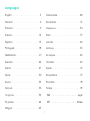 2
2
-
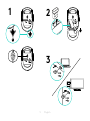 3
3
-
 4
4
-
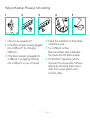 5
5
-
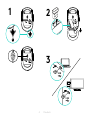 6
6
-
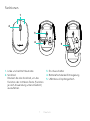 7
7
-
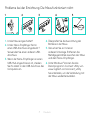 8
8
-
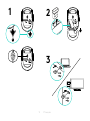 9
9
-
 10
10
-
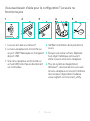 11
11
-
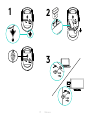 12
12
-
 13
13
-
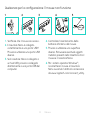 14
14
-
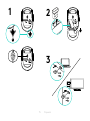 15
15
-
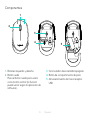 16
16
-
 17
17
-
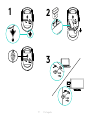 18
18
-
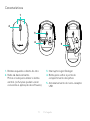 19
19
-
 20
20
-
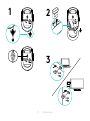 21
21
-
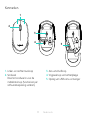 22
22
-
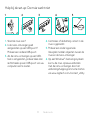 23
23
-
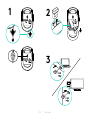 24
24
-
 25
25
-
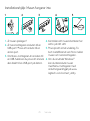 26
26
-
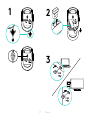 27
27
-
 28
28
-
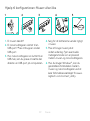 29
29
-
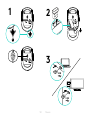 30
30
-
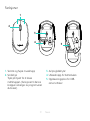 31
31
-
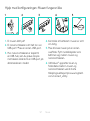 32
32
-
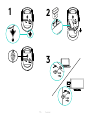 33
33
-
 34
34
-
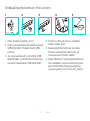 35
35
-
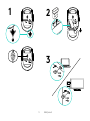 36
36
-
 37
37
-
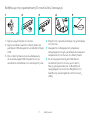 38
38
-
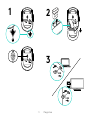 39
39
-
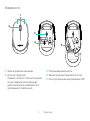 40
40
-
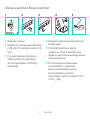 41
41
-
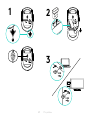 42
42
-
 43
43
-
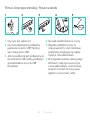 44
44
-
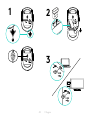 45
45
-
 46
46
-
 47
47
-
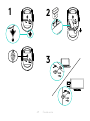 48
48
-
 49
49
-
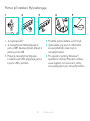 50
50
-
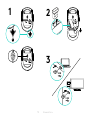 51
51
-
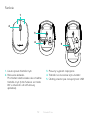 52
52
-
 53
53
-
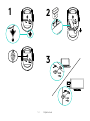 54
54
-
 55
55
-
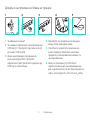 56
56
-
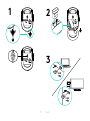 57
57
-
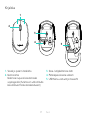 58
58
-
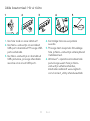 59
59
-
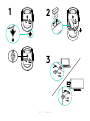 60
60
-
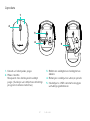 61
61
-
 62
62
-
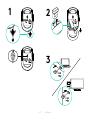 63
63
-
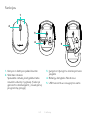 64
64
-
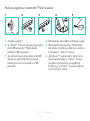 65
65
-
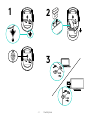 66
66
-
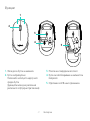 67
67
-
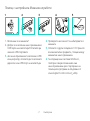 68
68
-
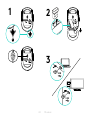 69
69
-
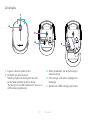 70
70
-
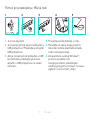 71
71
-
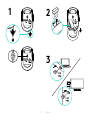 72
72
-
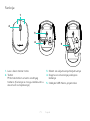 73
73
-
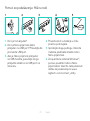 74
74
-
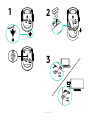 75
75
-
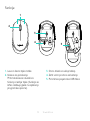 76
76
-
 77
77
-
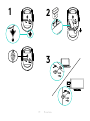 78
78
-
 79
79
-
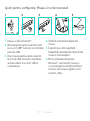 80
80
-
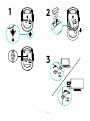 81
81
-
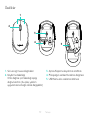 82
82
-
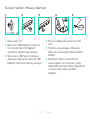 83
83
-
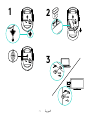 84
84
-
 85
85
-
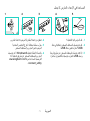 86
86
-
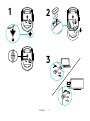 87
87
-
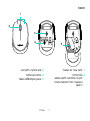 88
88
-
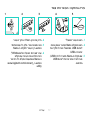 89
89
-
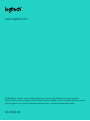 90
90
Logitech Wireless Mouse M170 Installatie gids
- Categorie
- Muizen
- Type
- Installatie gids
in andere talen
- English: Logitech Wireless Mouse M170 Installation guide
- italiano: Logitech Wireless Mouse M170 Guida d'installazione
- русский: Logitech Wireless Mouse M170 Инструкция по установке
- français: Logitech Wireless Mouse M170 Guide d'installation
- español: Logitech Wireless Mouse M170 Guía de instalación
- Deutsch: Logitech Wireless Mouse M170 Installationsanleitung
- português: Logitech Wireless Mouse M170 Guia de instalação
- slovenčina: Logitech Wireless Mouse M170 Návod na inštaláciu
- dansk: Logitech Wireless Mouse M170 Installationsvejledning
- suomi: Logitech Wireless Mouse M170 Asennusohje
- čeština: Logitech Wireless Mouse M170 instalační příručka
- svenska: Logitech Wireless Mouse M170 Installationsguide
- eesti: Logitech Wireless Mouse M170 paigaldusjuhend
- Türkçe: Logitech Wireless Mouse M170 Yükleme Rehberi
- polski: Logitech Wireless Mouse M170 Instrukcja instalacji
- română: Logitech Wireless Mouse M170 Ghid de instalare
Gerelateerde papieren
-
Logitech MX620 CORDLESS LASER MOUSE de handleiding
-
Logitech M305 Handleiding
-
Logitech 920-003255 de handleiding
-
Logitech V100 Handleiding
-
Logitech V-150 Handleiding
-
Logitech Wireless Performance Combo MX800 Installatie gids
-
Logitech INTERNET 1500 LASER CORDLESS DESKTOP de handleiding
-
Logitech 981-000341 Handleiding
-
Logitech M310 Handleiding
-
Logitech M325 Handleiding
Andere documenten
-
Targus WIRELESS OPTICAL NETBOOK MOUSE de handleiding
-
Lenovo Wireless Mouse N3901 Handleiding
-
Lenovo N70 Handleiding
-
Lenovo N50 Black (888014322) Handleiding
-
Lenovo Wireless Mouse N3902 Handleiding
-
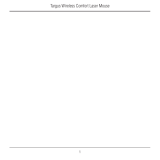 TOA Electronics 410-1689-203A/AMW51EU Handleiding
TOA Electronics 410-1689-203A/AMW51EU Handleiding
-
Lenovo N70 Handleiding
-
Dell Logitech H800 Handleiding
-
Conceptronic CLLM5BWL Handleiding
-
Genius Smart KM-8200 Handleiding